Word 2007
Insertar cuadros de texto


/es/word-2007/otros-formas-de-personalizar-el-texto/content/
Los cuadros de texto son útiles cuando quieres que el lector fije su atención en un texto o cuando quieres tener la facilidad de mover un texto a cualquier parte del documento.
Puedes descargar el siguiente ejemplo para que sigas los pasos junto a nosotros.
Selecciona la pestaña Insertar en la Cinta de opciones, y haz clic e el botón Cuadro de texto que se encuentra ubicado en el grupo Texto.
En el menú selecciona la opción Dibujar cuadro de texto o Construir cuadro de texto.
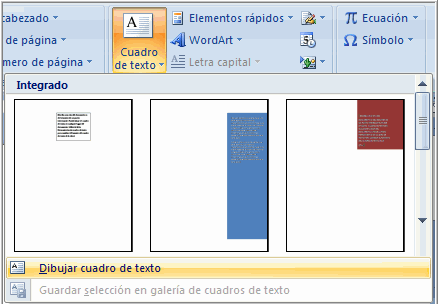
Si seleccionaste Construir cuadro de texto, haz clic izquierdo en el cuadro de texto que deseas usar y este aparecerá en el documento.
Si seleccionaste Dibujar cuadro de texto, el cursor se convertirá en una cruz. Haz clic izquierdo con el mouse y, mientras los sostienes, arrastra el mouse hasta que el cuadro esté del tamaño que lo deseas.
Selecciona el cuadro de texto. Verás que aparecerá una nueva pestaña llamada Formato. Si haces clic allí, vas a encontrar herramientas para editar el cuadro de texto.

Selecciona la pestaña Formato y haz clic en la flecha desplegable Más, ubicada en el grupo Estilos del cuadro de texto. De esta forma podrás ver más opciones de estilo.

Mueve el cursor sobre los estilos para que puedas previsualizar en el documento para cada estilo. Finalmente, haz clic izquierdo en un estilo para seleccionarlo.
Selecciona el cuadro de texto. Una nueva pestaña de Formato aparecerá con las herramientas del cuadro de texto.
Haz clic en e botón Relleno de forma para abrir la lista desplegable y seleccionar el color que llevará el cuadro de texto.
Haz clic izquierdo para selecciona el color que llevará el cuadro de texto.
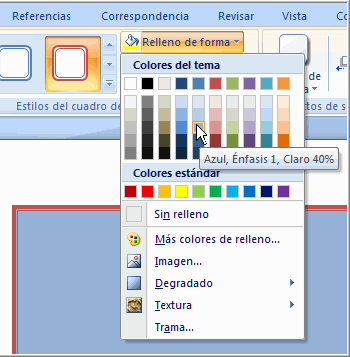
/es/word-2007/personalizar-los-cuadros-de-texto/content/